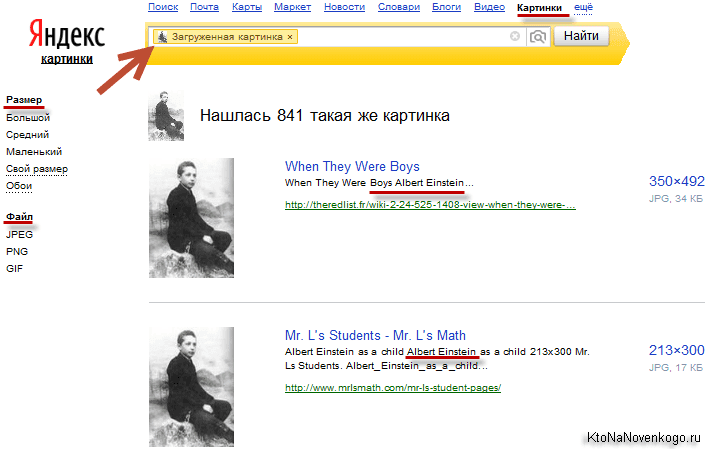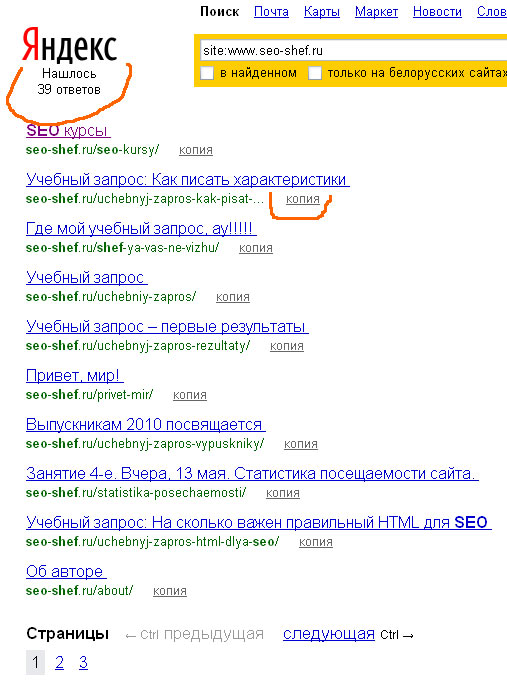Поиск по фото с телефона в Яндексе (спросить картинкой)
В этом уроке мы рассмотрим сервис поиска по фото с телефона «Спросить картинкой» от Яндекса. Научимся искать по фотографии из галереи и камеры, на сайтах интернета и по ключевым словам.
По фотографии из галереи телефона
1. Запустите на телефоне мобильный браузер (например, Google Chrome или Safari).
2. Зайдите на сайт yandex.ru и откройте раздел «Картинки».
Или перейдите по прямой ссылке yandex.ru/images.
3. Нажмите на кнопку «Найти» или на иконку фотоаппарата в правом углу поисковой строки. Если появится надпись «Спросить картинкой» — нажмите на нее.
4. Откроется выбор фотографии. Нажмите на снимок, по которому хотите искать, затем на «Готово» вверху справа.
Яндекс покажет результат.
Таким способом можно найти товар, достопримечательность, изображения природы и животных, городов и стран. Даже найти человека!
Поиск достопримечательности:
Цветка (растения):
Поиск человека по фото:
Если у человека есть страницы в социальных сетях, Яндекс покажет ссылки на них.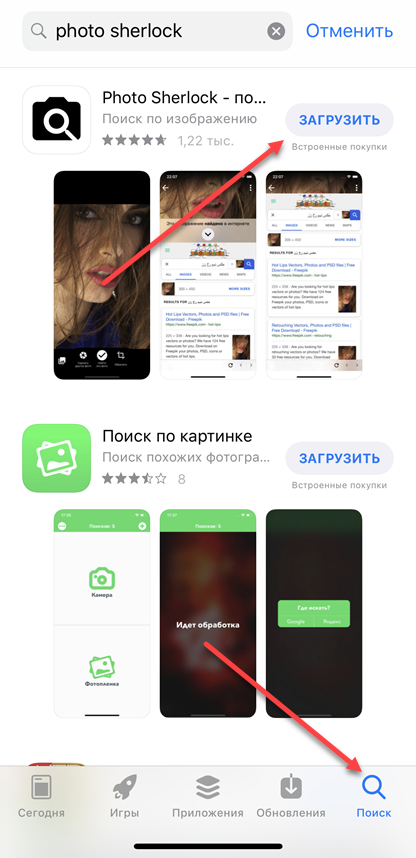
Поиск по фрагменту
Яндекс умеет искать не только по снимку целиком, но и по его части. Для этого воспользуемся инструментом «Выбор фрагмента»:
- Загружаем в сервис «Спросить картинкой» изображение из галереи телефона (см. выше).
- Нажимаем на кнопку «Выбрать фрагмент» вверху слева.
- Выбираем область для поиска. Для этого сужаем квадрат с желтыми краями.
- После настройки нажимаем на кнопку «Выбрать фрагмент» внизу справа.
Поисковик покажет результаты.
По фотографии с камеры
Яндекс позволяет искать изображения прямо с камеры телефона. Принцип следующий:
- Открываем поисковик.
- Нажимаем на «Спросить картинкой».
- Выбираем «Камера» и делаем снимок.
- Сайт загружает результаты.
Покажу на примере.
В мобильном браузере (программе для интернета) открываю сайт yandex.ru и перехожу в раздел «Картинки».
Нажимаю на иконку фотоаппарата в поисковой строке или на кнопку «Найти» — Спросить картинкой.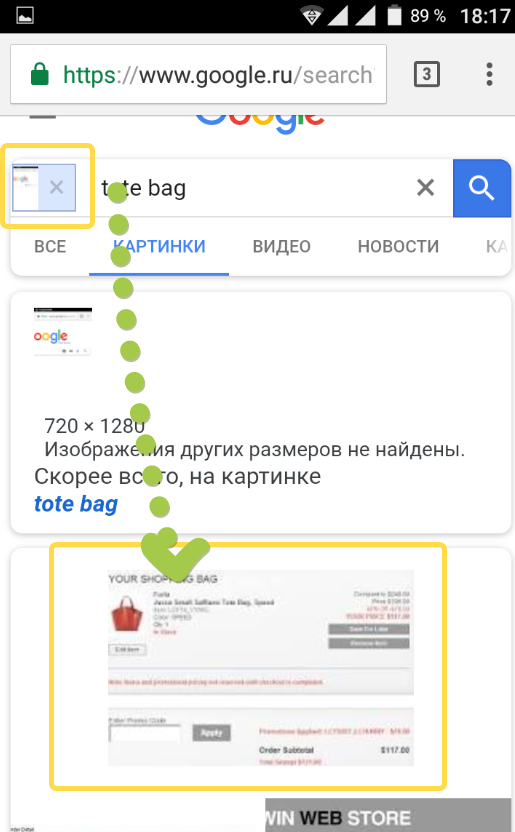
Выбираю пункт «Камера» — обычно он первый в списке.
Навожу телефон на объект и делаю снимок.
Яндекс загрузит фотографию, информацию о ней и похожие изображения.
По изображению на сайте
Через поисковик можно искать не только по снимку с телефона, но и по изображению из интернета. Для этого нужно установить Яндекс поиском по умолчанию в настройках браузера.
1. Нажмите на значок «три точки» в верхней части мобильного браузера.
2. Откроется всплывающее меню, в котором нужно выбрать пункт «Настройки».
3. Перейдите в раздел «Поисковая система».
4. Как правило, в браузере по умолчанию установлен Google. Выбираем Яндекс.
Для поиска по картинке на сайте нужно нажать на нее и немного подержать палец. Появится меню, из которого выбрать пункт «Найти это изображение в Яндекс».
Откроется новая вкладка с найденной информацией.
По ключевым словам
Чтобы найти изображение, необязательно делать снимок или иметь его в галерее. Можно также искать просто по запросу – ключевому слову или фразе. Например: сиамский кот, красное море, карнавал и т.п.
Можно также искать просто по запросу – ключевому слову или фразе. Например: сиамский кот, красное море, карнавал и т.п.
1. Для этого переходим в поисковик картинок по адресу yandex.ru/images.
Или на сайт yandex.ru в раздел «Картинки».
2. Нажимаем по верхней строке и печатаем запрос.
Сервис предложит выбрать слово из списка часто задаваемых запросов. Но можно этого не делать, а допечатать свой вариант.
3. Нажимаем на кнопку «Найти» и получаем результаты.
Возможности сервиса поиска изображений
Открыть изображение в большом размере. Чтобы открыть снимок в увеличенном размере, просто нажмите на него.
А если хотите загрузить его в отдельном окне, нажмите еще раз.
Открыть источник. Чтобы перейти на сайт, где было опубликовано изображение, нажмите на название картинки или адрес под ней.
В новой вкладке откроется сайт-источник.
Скачать на телефон.
- Через Яндекс
- С оригинального сайта (источника)
В первом случае изображение не всегда закачивается в хорошем качестве. А во втором зачастую можно выбрать размер.
Для загрузки через Яндекс нажимаем на кнопку «Скачать» под снимком.
Изображение откроется в новом окне. Нажимаем на него и удерживаем палец, пока не появится меню. Из списка выбираем пункт «Скачать изображение». После этого картинка запишется в галерею телефона.
Для загрузки с оригинального сайта нужно сначала на него перейти. Для этого нажать по названию снимка или по адресу сайта, написанного под ним.
В моем случае открылся сайт бесплатных картинок. Здесь есть возможность скачать снимок в разных размерах. Для этого нажимаю на кнопку «Бесплатная Загрузка». Затем выбираю размер и нажимаю «Скачать».
Снимок запишется в галерею телефона.
Изменить изображение. У сервиса есть встроенный редактор, при помощи которого можно внести небольшие правки.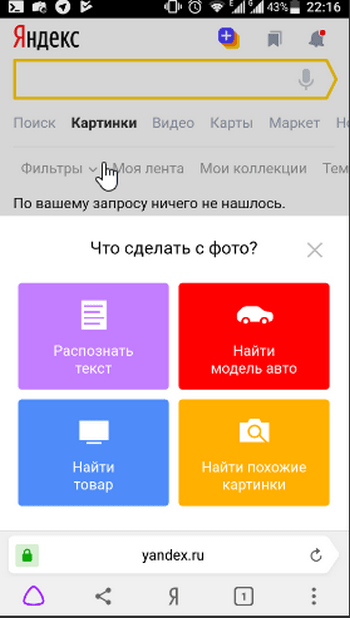
1. Нажмите на кнопку «Редактор» под снимком.
2. Откроется увеличенное изображение, а под ним инструменты для редактирования.
3. Обработайте картинку и нажмите на кнопку «Готово».
4. Выберите пункт «Скачать» и изображение загрузится в галерею.
Поделиться в социальных сетях. Чтобы отправить снимок в соцсеть, нажмите на кнопку «Поделиться».
Появится меню с иконками социальных сетей. Через них можно опубликовать снимок на своей странице или отправить личным сообщением другу.
Добавить в коллекцию. Кнопка «В коллекцию» позволяет добавить изображение в папку «Мои коллекции/Мои картинки» в главном меню. Это что-то вроде закладок.
Найти похожие изображения. Кнопка «Похожие» загрузит подобные снимки (копии).
Фильтры
Фильтры помогают уточнить поиск, отсортировать результаты. Чтобы это сделать, нажмите на пункт «Фильтры» вверху.
Откроется панель, через которую можно выбрать параметры.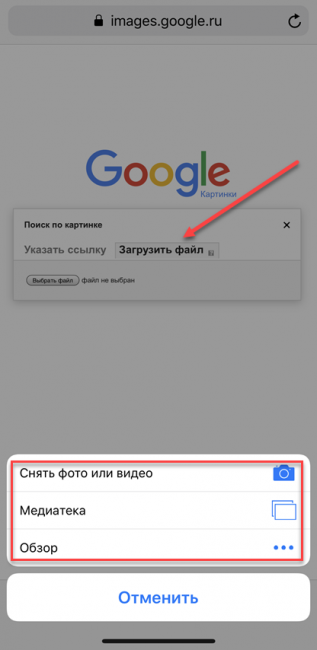
Например, если нажать на «Рисунки» загрузятся только рисованные картинки.
А кнопка «Белый фон» показывает только изображения на белом фоне.
Расширенные фильтры. Если настроек недостаточно, то можно открыть полную версию фильтров. Для этого нужно переключить мобильный браузер в компьютерный вид.
1. Нажмите на значок «три точки» в верхнем углу программы.
2. В окошке выберите «Версия для ПК».
3. Для отображения настроек нажмите на пункт «Показать фильтры» в правом углу.
Размер. Сортирует картинки по размеру. Можно выбрать большой, средний, маленький, или указать определенное значение.
Ориентация. Настраивает вид страницы: горизонтальный, вертикальный или квадратный.
Тип. Здесь можно выбрать, какие именно картинки будут показаны: с белым фоном, лица, рисунки и чертежи и др.
Цвет. Можно выбрать цветные, черно-белые или изображения в определенных тонах.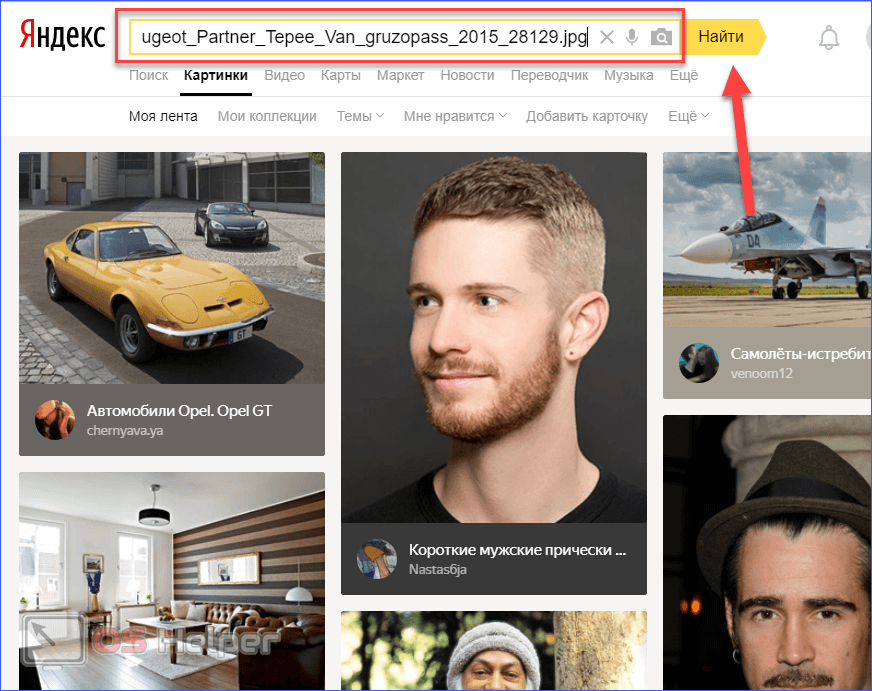
Файл. Задает фильтр по расширению (формату файла):
- JPEG — использует сжатие с потерями и не поддерживает прозрачность.
- PNG — поддерживает полноцветные изображения с сохранением прозрачности.
- GIF — это живые анимированные картинки.
Ещё. Через этот пункт можно указать дополнительные настройки: товары, свежие, обои.
Сбросить. Удаление всех назначенных фильтров.
Чтобы вернуть мобильный вид страницы, нажмите на иконку «три точки» и снимите галочку с пункта «Версия для ПК».
Яндекс.Браузер с Алисой
Яндекс.Браузер – это официальное бесплатное приложение от компании Яндекс. В нем работа с сервисами, в том числе с Картинками, удобнее, так как есть голосовой помощник Алиса.
Как установить приложение
Или можно загрузить программу вручную: открыть магазин приложений на телефоне, в поиске напечатать название и установить. Покажу на примере Андроид.
Покажу на примере Андроид.
1. Открываем Google Play.
2. В поле «Поиск игр и приложений» печатаем яндекс браузер и открываем найденную программу.
3. Нажимаем «Установить».
4. Появится окошко с запросом на предоставление прав доступа. Нажимаем «Принять».
Начнется процесс загрузки и установки.
5. После установки нажимаем на кнопку «Открыть» для запуска программы.
В дальнейшем ее можно будет запускать из меню телефона.
Как пользоваться Яндекс Браузером
Примерно так выглядит приложение:
В поисковой строке есть значок микрофона. Нажимаем на него.
Затем нажимаем на иконку фотоаппарата для активации камеры.
Наводим камеру на нужный объект и делаем снимок.
Программа показывает, что находится на картинке и предлагает «Найти изображения в Яндексе» или «Посмотреть похожие картинки».
Еще можно загрузить снимок из галереи. Для этого нажимаем на иконку фотоаппарата.
Для этого нажимаем на иконку фотоаппарата.
Внизу справа находится значок галереи. Нажимаем на него.
Выбираем нужный файл из памяти телефона.
И приложение показывает результаты.
На заметку. Также браузером можно управлять при помощи голоса. Для этого используйте иконку с изображением треугольника.
Обновлено: 20.04.2020
Автор: Илья Курбанов
Как сделать поиск по картинке с мобильного телефона
С развитием технологий любую из миллиардов картинок в сети Интернет можно найти буквально парой нажатий кнопок. Проверить уникальность фотографии, распознать ее, найти похожее изображение или дубликат тоже не проблема. А некоторые поисковые системы умеют даже находить исходное изображение или его фрагмент среди измененных копий.
Как это работает
Первоначально поисковые системы использовали только метаданные картинок – атрибуты Alt (описание в коде страницы), заголовки и тексты ссылок.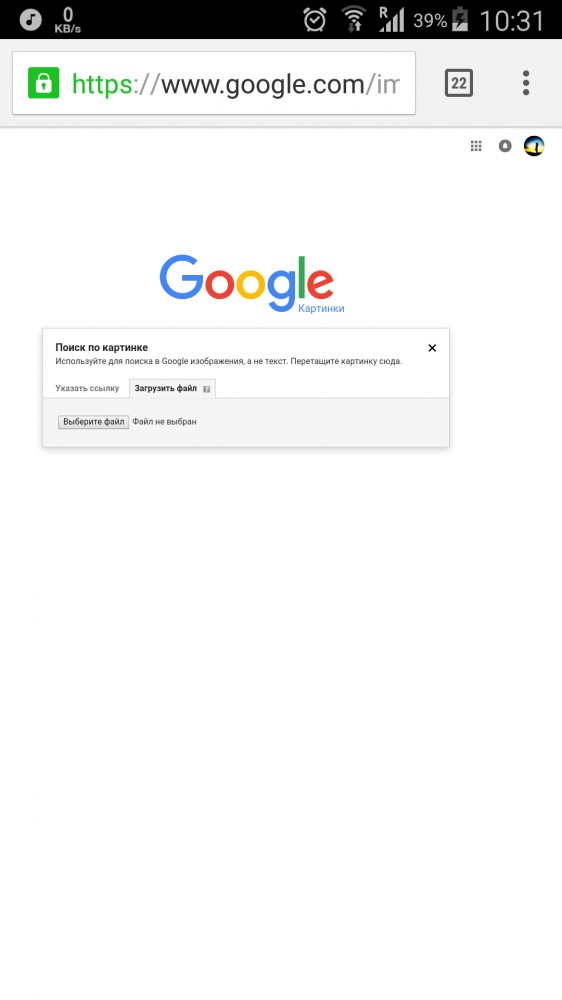 То есть анализировали только текстовую информацию, относящуюся к изображению. С развитием технологии машинного зрения анализ стал производиться на основе содержимого (CBIR-системы) и набора признаков – формы, цвета и текстуры графического файла. Это решило задачу поиска картинок, максимально похожих на оригинал. В настоящее время реализована еще более сложная задача – поиск одинаковых изображений по группе отдельных признаков или их совокупности.
То есть анализировали только текстовую информацию, относящуюся к изображению. С развитием технологии машинного зрения анализ стал производиться на основе содержимого (CBIR-системы) и набора признаков – формы, цвета и текстуры графического файла. Это решило задачу поиска картинок, максимально похожих на оригинал. В настоящее время реализована еще более сложная задача – поиск одинаковых изображений по группе отдельных признаков или их совокупности.
Способы поиска изображений на мобильных устройствах
Поиск по картинке на телефонах производится по-разному:
- Путем загрузки картинки с внутреннего хранилища или карты памяти в поисковую систему.
- Через загрузку снимка в поисковик непосредственно с камеры.
- Добавлением ссылки на изображение.
Способ выбирают по ситуации.
Практически все современные web-поисковики предоставляют возможность загрузки изображения или ссылки на него прямо в поисковую строку. Сервис «Яндекс.Картинки» в этом плане умеет чуть больше, чем остальные: в нем есть функция «Спросить картинкой», при выборе которой можно указать, что делать с фото.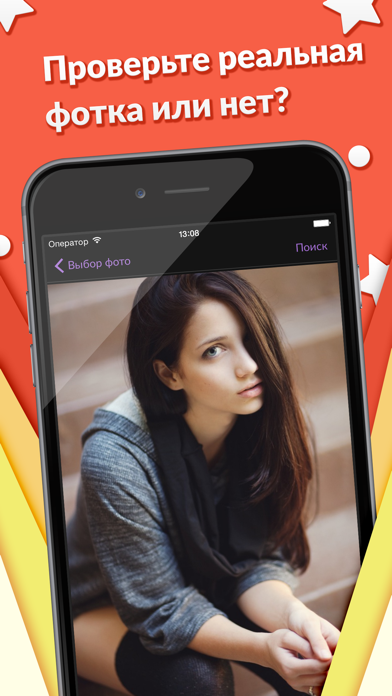 Эта функция позволяет распознавать текст, находить товар в интернет-магазинах и определять модель изображенного на картинке автомобиля. Самые скромные возможности поиска графики у сервиса «YAHOO!», но и он довольно неплохо справляется со своей задачей.
Эта функция позволяет распознавать текст, находить товар в интернет-магазинах и определять модель изображенного на картинке автомобиля. Самые скромные возможности поиска графики у сервиса «YAHOO!», но и он довольно неплохо справляется со своей задачей.
Далее рассмотрено практическое применение технологий поиска на мобильных устройствах Android и IOS при помощи специальных приложений и браузеров.
Приложения для Android
Search by Image
Приложение «Search by Image» имеет простой интерфейс и может использоваться бесплатно. Помимо обычного поиска, в нем есть функция «мультипоиск» — одновременная загрузка картинки в Google, Yandex и Tineye. Для удобства подготовки изображения к поиску в приложении есть редактор, который позволяет вырезать нужный фрагмент (crop), отразить, перевернуть (flip) и повернуть картинку (rotate).
Загрузить графический объект в приложение можно из хранилища и с камеры устройства.
Внешний вид интерфейса приложения показан на скриншоте ниже:
После того как объект загружен, становится доступным встроенный редактор:
На следующем скриншоте показан результат работы мультипоиска (он функционирует несколько медленнее, чем обычный, который использует один движок по умолчанию).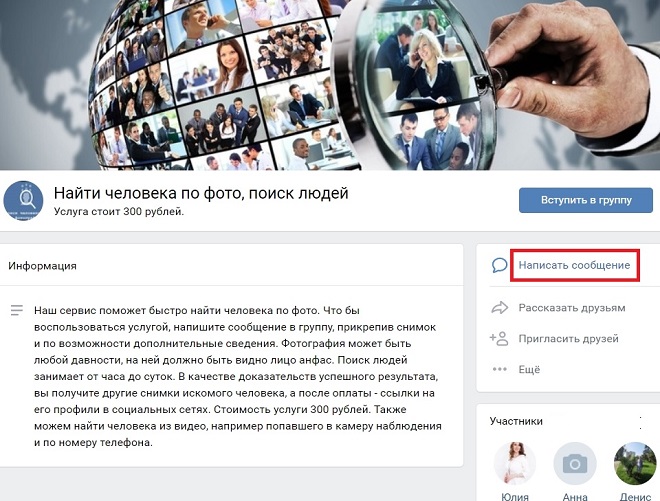 Для переключения между поисковиками в нижней части программы есть иконки. На примере показан результат работы «Яндекс.Картинки»:
Для переключения между поисковиками в нижней части программы есть иконки. На примере показан результат работы «Яндекс.Картинки»:
Search by Image хорошо справляется со своей задачей, но некоторым пользователям может помешать отсутствие русского языка и реклама.
PictPicks
Программа PictPicks способна искать картинки по текстовому описанию и загруженным файлам. В качестве поисковой системы она использует только Google. Впрочем, вы и так без труда во всем разберетесь, поскольку в PictPicks есть поддержка русского языка.
Внешний вид программы показан на скриншоте ниже. Здесь – на главном экране, есть меню, где доступна предварительная установка разных фильтров: размера, цвета, формы, типа картинок, формата файлов. Также здесь можно задать период выборки и безопасный вывод (исключающий непристойности).
После загрузки графического объекта становится доступной функция кадрирования и поворота:
А вот так выглядят результаты поиска (фильтры установлены по умолчанию):
Photo Sherlock
Для поиска картинок русскоязычная программа Photo Sherlock использует движки Google и Yandex, кроме того, она умеет проверять графические объекты на уникальность. Загрузку объектов для анализа можно производить из галереи или с камеры телефона. Из функций редактирования здесь есть только обрезка.
Загрузку объектов для анализа можно производить из галереи или с камеры телефона. Из функций редактирования здесь есть только обрезка.
При запуске интерфейс Photo Sherlock выглядит так:
Ниже показан выбор фотографии для анализа:
А так выглядит результат («Найти это фото») по данным Google:
Система Yandex нашла похожие картинки:
Использование поисковых систем в мобильных браузерах
Внимание! Чтобы у вас всё получилось, установите в контекстном меню браузеров Google Chrome и Яндекс галку «Полная версия».
Yandex
Чтобы найти картинку с помощью web-сервиса Яндекс, запустите на смартфоне любой браузер и перейдите на сайт «Яндекс.Картинки» https://yandex.ru/images/. Как вы помните, отличительной особенностью этого сервиса является функция «Спросить картинкой».
Яндекс-поиск — один из самых интеллектуальных. К примеру, по одному кадру фильма в нем можно найти массу полезной информации: название картины, что изображено на фрагменте и т.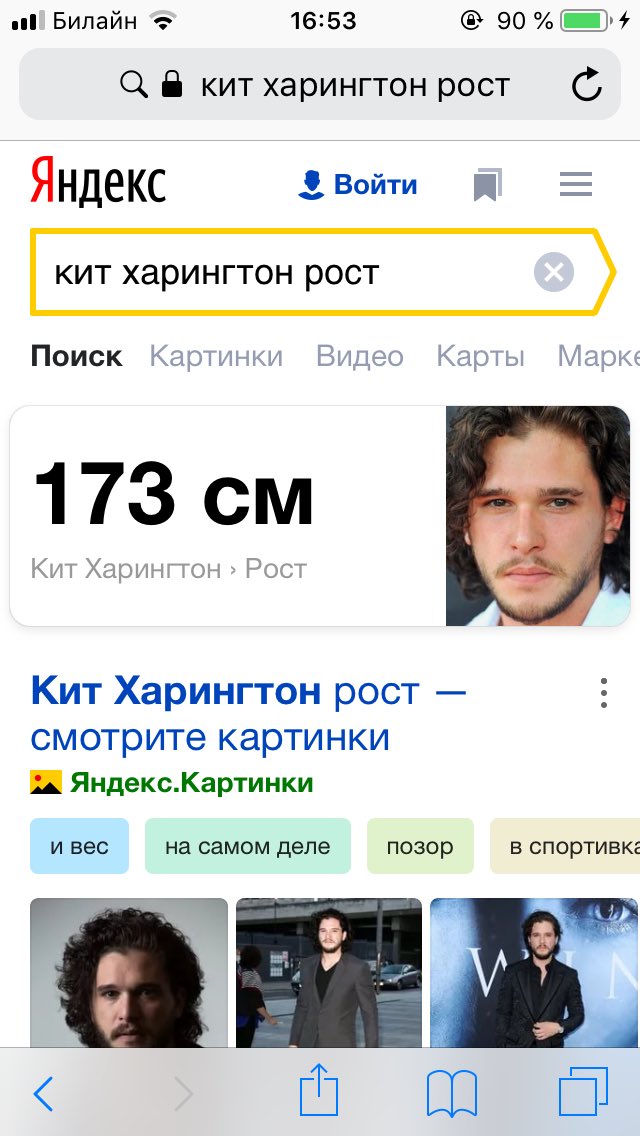 д.
д.
Чтобы спросить картинкой, нажмите на область пустой строки:
И выберите интересующий файл:
После этого Яндекс не только выведет результаты, но и попытается определить, что на этом изображении. В нашем примере это фрагмент из фильма «Москва – Кассиопея».
Однако на этом функции «Спросить картинкой» не закончены. С его помощью также легко и приятно искать товары, определять модели автомобилей и распознавать тексты.
Для поиска по картинке с помощью сервиса Google откройте эту страницу https://www.google.ru/imghp?hl. В него вы можете загрузить ссылку, фотографию, отснятую на камеру, рисунок из галереи и т. д. Кстати, если хотите, просто перетащите изображение (Drag-and-Drop) в область поиска.
TinEye
Система TinEye использует собственный движок, особенность которого в том, что он умеет проверять изображения на уникальность. На «Википедии» есть интересная заметка (https://ru.wikipedia.org/wiki/TinEye) о том, что сервис помог идентифицировать личность неизвестного солдата с помощью снимка, сделанного в Нормандии.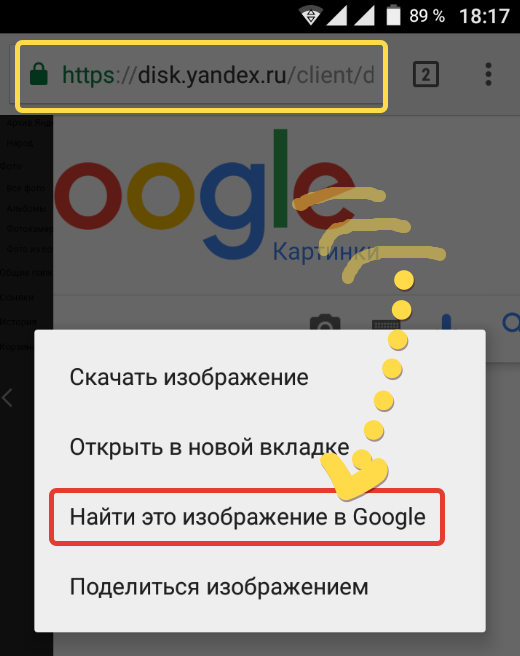
TinEye, как и его аналоги, поддерживает загрузку изображений с камеры, из документов и по ссылкам. Сервис находится по адресу https://www.tineye.com
Web поиск товаров в магазинах
Некоторые интернет-магазины имеют функцию поиска товара по картинке на своем сайте. Это особенно удобно для покупателей таких гигантов, как «Aliexpress». Кроме него, поиск по изображению доступен в интернет-магазинах Kupinatao и «Бесконечный шоппинг в Китае».
Приложения для мобильных устройств Apple на базе IOS
Reversee
Бесплатное приложение Reversee, доступное для загрузки из «App Store», использует в работе движок Google. Его расширенная версия — «Pro», имеет функцию мультипоиска на нескольких движках: Google, Bing и Yandex. Фотографии для обработки загружаются из галереи.
Помимо приложения, Reversee существует в формате виджета, который имеет такой же набор функций.
Поиск по Фото
Программа «Поиск по фото» для iPhone и iPad — довольно необычное решение. Она не просто выполняет основную задачу, а позволяет предварительно задавать размеры искомой картинки.
Она не просто выполняет основную задачу, а позволяет предварительно задавать размеры искомой картинки.
Несмотря на сложность алгоритмов анализа изображений, машинное зрение постоянно развивается, а границы применения расширяются с пользой для человека.
Как определить местоположение по фото
Скорее всего, для определения точного места на фото потребуется прибегнуть сразу к нескольким советам, описанным в данной статье, поэтому мы рекомендуем ознакомиться с ними всеми, чтобы выбрать подходящие.
Способ 1: Просмотр метаданных
Метаданные фотографии — информация, которая сохраняется устройством во время снимка. Сюда относится не только дата, но и модель аппаратуры, на которую происходила съемка, а также данные GPS с координатами. Однако есть некоторые нюансы, при которых EXIF (метаданные), попросту не сохраняются.
- Если фотография сделана на профессиональную камеру, скорее всего, в ней отсутствует GPS-приемник, поэтому дату в EXIF найти не получится.

- После обработки фотографии через любой популярный графический редактор метаданные стираются при сохранении результата, что по умолчанию настроено в этих программах.
- Сведения можно легко подменить, используя специальный софт, поэтому доверять им на сто процентов никогда нельзя.
Однако проверить EXIF стоит в первую очередь, поскольку делается это проще всего. Сама фотография обязательно должна находиться в формате JPG, а далее остается выполнить такие действия:
- Отыщите снимок и кликните по нему правой кнопкой мыши.
- В открывшемся контекстном меню вас интересует пункт «Свойства».
- Переместитесь на вкладку «Подробно», где отыщите блок «GPS».
Если такой блок отсутствует, значит, данные о местоположении не были сохранены или стерлись при обработке. В случае, когда координаты все-таки удалось обнаружить, далее остается только пробить их через любую удобную карту. Развернуто о методах поиска по таким цифрам читайте в статьях по ссылкам ниже.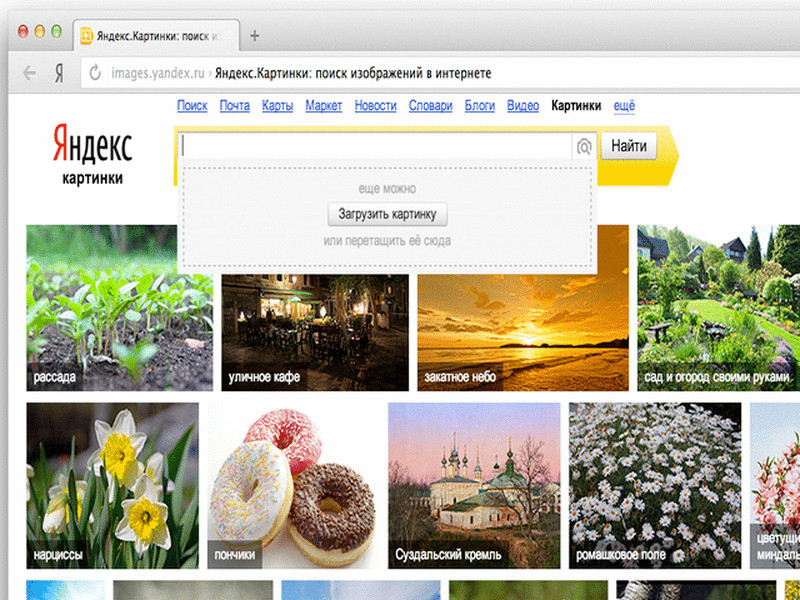
Подробнее:
Поиск по координатам на Карте Google
Поиск по координатам в Яндекс.Картах
Способ 2: Использование поисковиков
Следующий метод — применение поисковых машин. Сначала рекомендуется просто задать запрос, описав те предметы, которые вы видите на фотографии. Сделать это можно сразу на нескольких сайтах, например, Google и Яндекс, поскольку результаты выдачи практически всегда отличаются. Лучше используйте английский язык или переведите на тот, в какой стране было сделано фото, если это удается распознать. Тогда запрос обретет примерно такой вид: «Lake near forest and house» (озеро возле леса и дома).
Дополнительно такие поисковики поддерживают поиск по изображению, а это значит, что они могут найти точно такие же или похожие фотографии, предоставив информацию о месте, где она была сделана. Для этого исходный файл нужно загрузить в Гугл или Яндекс, а затем ознакомиться с результатами не только в картинках, но и в разделах с сайтами. Например, первой же строкой может идти страница в Wikipedia, где будет показано название улицы снимка.
Детальнее о применении такой встроенной опции, а также об альтернативных онлайн-сервисах, позволяющих выполнять поиск по фото, читайте в другой статье по ссылке ниже.
Подробнее: Поиск информации и похожих изображений по изображению
Способ 3: Зацепки на фото
Само фото следует максимально тщательно изучить и отыскать все участки, которые помогут опознать место. Это могут быть номерные знаки автомобилей, номер трассы или дорожные знаки с обозначением населенных пунктов, вывески магазинов. На изображении ниже вы видите отмеченными все знаковые указатели, которые позволят с точностью до метра узнать место, где был сделан снимок.
Остается только воспользоваться поисковиком, чтобы отыскать место на картах. О его исследовании и пойдет речь в двух следующих советах.
Использование режима просмотра улиц
Компания Google предоставляет возможность просмотреть улицы на карте через сайт или приложение Google Earth в 3D-режиме. Как раз это и поможет с точностью определить место снимка по уже имеющимся зацепкам. Для начала выполните поиск улицы, трассы или конкретного магазина на карте и приблизьте точку.
Для начала выполните поиск улицы, трассы или конкретного магазина на карте и приблизьте точку.
Далее остается только перейти в режим просмотра улиц и немного перемещаться по области, чтобы найти тот самый ракурс. Однако при этом стоит учитывать, что карты могли не обновляться или спустя некоторое время там уже возвели новые объекты. Тогда поиск немного усложнится или пользователь вовсе будет введен в заблуждение и подумает, что обнаружил место неправильно.
Поиск по Wikimapia
Последний вариант, который часто оказывается эффективным — использование сайта Wikimapia. Здесь можно выставить сортировку по категориям объектов и задать в поиске ключевые слова, о которых мы уже говорили при работе с поисковиками.
Перейти на сайт Wikimapia
Преимущество Wikimapia заключается в том, что здесь все внимание сосредоточено именно на объектах самого разного значения, а база намного шире и включает в себя уже заброшенные или разрушенные строения, которые тоже можно отыскать по ключевым словам.
Мы рады, что смогли помочь Вам в решении проблемы.В завершение отметим, что наиболее важное во время поиска места по фото — обращать внимание на детали и уметь правильно использовать поисковые машины. Тогда найти расположение получится, если только на самом снимке есть за что зацепиться.
Опишите, что у вас не получилось. Наши специалисты постараются ответить максимально быстро.
Помогла ли вам эта статья?
ДА НЕТКак найти место по фото
Если вы часто забываете, где находится отель или понравившийся памятник, то просто сделайте снимок на память. С помощью специальных сервисов и приложений вам легко удастся найти искомое место съемки по фото. Эта статья рассказывает, какие общедоступные и бесплатные программы извлекут максимум информации из любого изображения.
Поиск места съемки фотографии через Google
Найти местоположение известных географических объектов можно с помощью сервиса Google-поиск по картинкам https://www. google.ru/imghp?hl=ru. Этот ресурс использует данные, полученные с помощью нейронной сети PlaNet. Она разделила планету Земля на условные 26 000 зон и проанализировала множество фотографий, снятых в их пределах. На основе этих изображений был составлен «слепок» каждой территории. Обучение проводилось с использованием 120 млн фотографий с прикрепленными к ним геотегами.
google.ru/imghp?hl=ru. Этот ресурс использует данные, полученные с помощью нейронной сети PlaNet. Она разделила планету Земля на условные 26 000 зон и проанализировала множество фотографий, снятых в их пределах. На основе этих изображений был составлен «слепок» каждой территории. Обучение проводилось с использованием 120 млн фотографий с прикрепленными к ним геотегами.
По результатам анализа континент удается установить в половине случаев. Определить город можно для 10% запросов. Небольшой процент мест находится с точностью до улицы. Однако такие зоны как Сибирь практически не охвачены сетью PlaNet.
Чтобы найти место сделанной фотографии с большей вероятностью, делайте следующее:
- Зайдите на сайт Гугл. Нажмите на кнопку Картинки, размещенную в правом верхнем углу главной страницы.
- Загрузите картинку в систему через Поиск по картинкам.
- Если результаты вас не удовлетворили, обрежьте наиболее примечательную часть фото. Например, заметное здание.

- Загрузите снимок в поисковый сервис.
- Просмотрите результаты.
- Если удалось установить название объекта, загуглите его.
- Отправляйтесь в Google Maps. Вбейте обнаруженный адрес.
- Переключите карту в режим «Спутник».
- Переведите отображение улиц в 3D.
- Зажмите Ctrl и осмотрите объект.
- Найдите, с какой стороны было снято привлекающее внимание здание.
- Определите точку, из которой с большей долей вероятности была сделана фотография.
- Кликните на нее, чтобы узнать точный адрес в Google Maps.
Если адрес указывает на большой дом, то придется еще установить точный этаж. Соотнесите высоту, на которой находятся достопримечательность и строение, из которого делался снимок. Затем просто прикиньте этаж «на глаз» или сверьтесь с выложенной в открытый доступ информацией. Если вы столкнулись с муниципальным зданием или доме, который выставлен на продажу, то легко обнаружите в интернете полезные сведения о высоте потолков.
Это может быть полезным: Поиск по фото в социальных сетях.
Каким образом найти достопримечательность на Яндекс Картинки
Если вам нужно узнать больше о найденной в интернете фотокарточки, попробуйте сервис Яндекс.Картинки https://yandex.ru/images/.
Как им пользоваться, чтобы найти точное место съемки изображения:
- Зайдите на главную страницу поиска по картинкам.
- Нажмите на изображение фотоаппарата с лупой.
- Введите URL снимка или загрузите его со своего устройства. Если вы зашли на сервис с телефона, то можете сделать фото нужного места и немедленно залить его на сайт.
- Взять URL можно, кликнув по изображению правой кнопкой мыши. В появившемся контекстном меню выберите пункт «Копировать ссылку на изображение».
- Нажмите на клавишу «Найти».
- Просматривайте результат поисковой выдачи.
Лучше всего данный метод работает с фотографиями популярных достопримечательностей.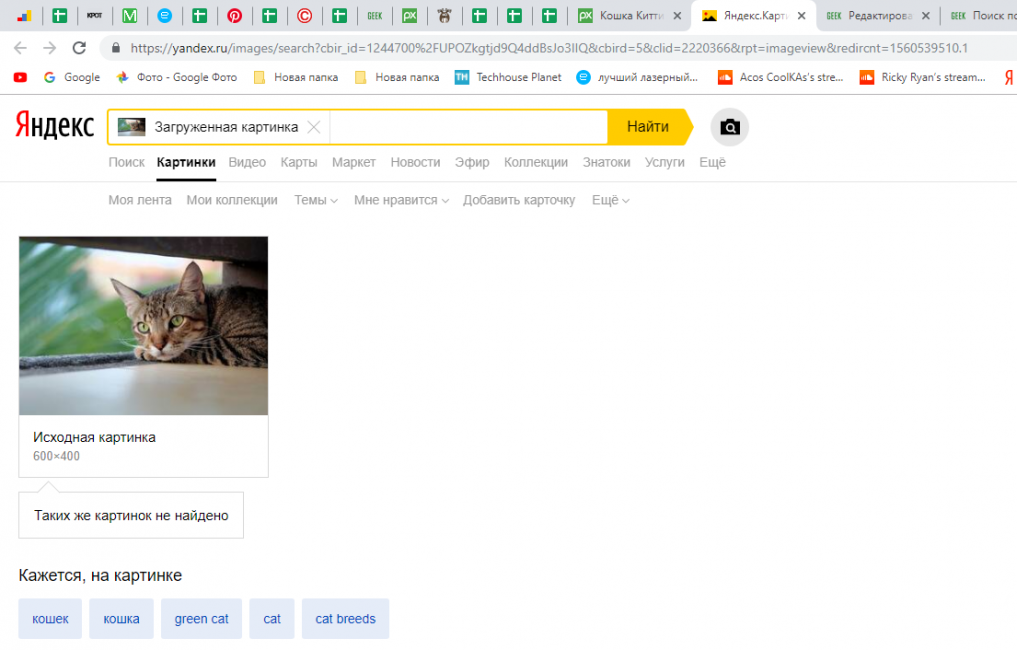 При этом вряд ли у вас получится найти локацию по замыленному изображению, которое никогда не было выложено в интернет.
При этом вряд ли у вас получится найти локацию по замыленному изображению, которое никогда не было выложено в интернет.
Если вы ищете местонахождение места с картины или фотографии известного человека, то после установления авторства переходите к биографическим сайтам. Полезную информацию можно почерпнуть в комментариях к статьям и на форумах. Наверняка фанаты творчества уже обсудили, как найти изображенное место по фото. Если этого не произошло, задайте вопрос на таких ресурсах как Reddit, Quora, Yandex Q, Picabu.
Вы также можете: Найти товар по фото в Интернете.
Каждая фотография содержит прикрепленную к нему информацию. Это сведения об использованной камере, времени съемки, а иногда даже GPS-данные. Они прописаны не всегда, но часто.
Если снимок берется из социальных сетей вроде Twitter или Facebook, то вряд ли получится установить место по метаданным. Такие ресурсы автоматически удаляют FOS-координаты в процессе загрузки фото на сайт.
Как извлечь геолокацию без специальных инструментов, чтобы узнать место съемки:
- Кликните по фото правой кнопкой мыши для вызова меню.
- Затем нажмите на пункт «Свойства» или «Properties».
- Перейдите на вкладку «Details» или «Подробно».
- Если к файлу привязаны данные GPS, то вы сможете найти широту и долготу, на которой находится место съемки. Их можно вбить в специальный сервис и получить точное географическое положение на карте.
Чтобы сократить количество шагов, используйте программу Picasa. Это бесплатный сервис от Google, который извлечет GPS-данные из фото и сразу же продемонстрирует место съемки. Гугл больше не поддерживает Пикаса, однако ее можно скачать на сторонних ресурсах. Например, https://picasa.ru.uptodown.com/windows.
Ниже мы рассмотрим другие программы для ПК и телефонов, с помощью которых можно бесплатно просматривать дополнительную информацию о фотографиях.
IMGonline — поможет найти, где был сделан снимок
Ресурс IMGonline предлагает пользователям массу бесплатных услуг, с помощью которых можно осуществить качественную обработку снимков.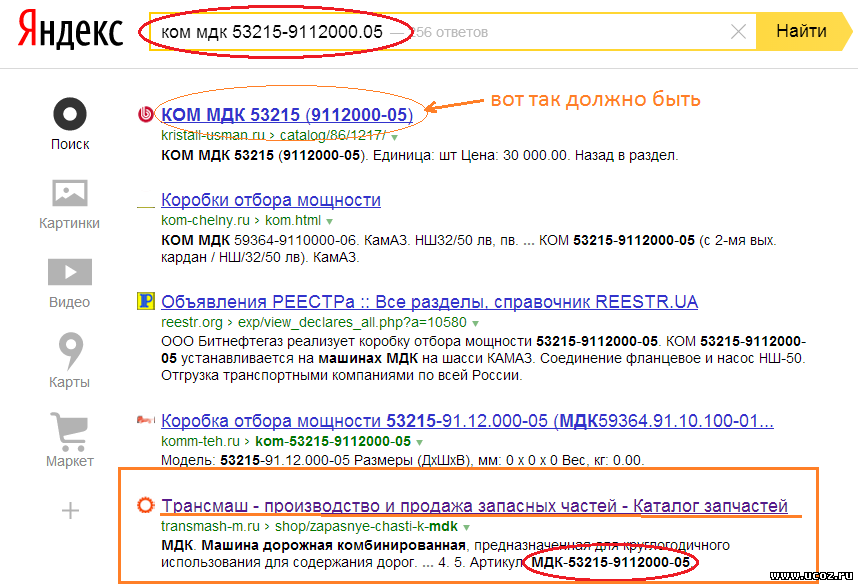 Есть на сайте разработчика и сервис по извлечению данных EXIF, XMP, IPTC. С его помощью вы сможете получить и другие виды информации о подгруженном изображении.
Есть на сайте разработчика и сервис по извлечению данных EXIF, XMP, IPTC. С его помощью вы сможете получить и другие виды информации о подгруженном изображении.
Как воспользоваться этой услугой, чтобы отыскать точное место, где была сделана фотография:
- Загрузите фото на сайт IMGonline https://www.imgonline.com.ua/exif-info.php.
- Нажмите «OK».
- Просматривайте список полученных данных.
Сервис позволяет узнать точную модель фотоаппарата. Вы сможете проверить, какое ПО использовалось для обработки снимка. Также станет ясно, на какой операционной системе проводились манипуляции с этим изображением.
IMGonline работает с фотографиями типа JPEG. Чтобы вытащить метаданные из файлов, сохраненных в других форматах, отправляйтесь на сайт Jeffry’s Viewer http://exif.regex.info/exif.cgi.
Как им пользоваться:
- Загрузите фото, нажав на кнопку Обзор.
- Просматривайте результаты.
Это бесплатный сервис. Однако вы можете выразить благодарность его хозяину, перечислив ему денег через PayPal.
Однако вы можете выразить благодарность его хозяину, перечислив ему денег через PayPal.
HashPhotos — фоторедактор, который может вычислить геолокацию
Редактор и менеджер фото HashPhotos доступен для скачивания в магазине App Store. Это небольшая утилита, которая позволяет точно определить место, в котором вы сделали снимок.
Как вычислить геолокацию с помощью Hash Photos:
- Откройте Галерею через приложение.
- Выберите нужную фотографию.
- Сделайте свайп вверх.
- Программа покажет улицу и город прямо на карте, а также отобразит время съемки.
Чтобы открыть фотографию в Google-картах, нажмите на кнопку «Поделиться». После перехода на Гугл-сервис, вы сможете проложить маршрут до отмеченного на снимке места.
AeroPic — приложение для смартфона для поиска места фото
Приложение для смартфонов AeroPic на базе Android выложено на площадке Google Play. Оно создано для путешественников, занятых поиском понравившихся мест по фото. С его помощью можно быстро найти, как добраться до красивой достопримечательности, сколько стоит проживание в ее окрестностях, безопасно ли там находиться.
С его помощью можно быстро найти, как добраться до красивой достопримечательности, сколько стоит проживание в ее окрестностях, безопасно ли там находиться.
Если вы ищете популярный объект, то его локация будет обнаружена с точностью до метра. Также в приложении публикуются подборки мест, которые могут заинтересовать пользователей.
GPS Камера 55 — приложение для IOS
Для Айфонов существует удобное приложение «GPS Камера 55». Чтобы его скачать, переходите в App Store. Через него можно посмотреть данные о геолокации мест. Если потребуется, информацию здесь же легко отредактировать вручную.
Просматривайте широту и долготу искомых адресов и изучайте интересные места по карте, встроенной в приложение. Также через «GPS камера 55» вы сможете делиться заметками на фотографиях со своими друзьями и знакомыми.
Видео-инструкция
В данном видео будет подробно рассказано, какими способами можно найти точное место съемки по фото.
com/embed/hqVF-p6HC2w»/>Как найти человека по фото с телефона
Жизненные ситуации складываются у всех по-разному. И бывают ситуации, когда вам срочно понадобилось разыскать персону. Но зачастую слишком мало информации о тех, кого мы ищем. Ниже речь пойдёт о том, как найти человека по фотографии через телефон и какие приложения можно для этого использовать.
Яндекс Алиса найдёт человека по фотографии
Если вам срочно нужно выискать друга, но есть только фото — не отчаивайтесь! В современном мире множество сервисов, позволяющих осуществлять такой поиск. Например, «Яндекс Алиса» очень хорошо справляется с этой задачей.
Для этого:
- Устанавливаем приложение из магазина для Android или iOS.
- Открываем главное окно и нажимаем иконку с фотоаппаратом и лупой;
- Вставляем имеющееся у нас снимок из галереи устройства или фотографируем в режиме онлайн, если оно у вас распечатано;
- В течение нескольких секунд «Яндекс Алиса» представит все ресурсы по запросу с таким человеком.

Точно так же, можете загрузить свое фото и проверить действительно ли работает функция.
Google Lens ищет людей по фото
Ещё одна хорошая альтернатива вышеописанному ресурсы – Google Объектив. Это многофункциональный инструмент для Андроид и Айфон. С помощью его вы:
- Будете идентифицировать объекты и видеть всю информацию о них в интернете;
- Анализировать иллюстрации прямо реальном времени. Так как тот инструмент синхронизирован с камерой смартфона;
- Загружать не только лица, но и штрих-коды, QR-коды, кодовые пароли и другое.
Возможности тут весьма безграничныи способны удовлетворить достаточно просторный круг потребностей. Последовательность действий проста. Всего лишь импортируем уже имеющийся файл, либо навести камеру на искомый предмет.
После чего дожидаемся, пока Гугл Объектив определит вещь, отображаемую на экране.
CamFind выполнит поиск по снимку
Для Android и iOS также существуют специальные приложения, которые можно загрузить через Гугл Плей или Аппстор. Называется она CamFind и специализируется эта программа на сканировании объектов самых разных форматов. Определяет какие есть на изображении люди или объекты. Является крупнейшей в своём роде базой, воспользоваться которой можно лишь имея под рукой камеру или галерею с картинками в памяти телефона.
Называется она CamFind и специализируется эта программа на сканировании объектов самых разных форматов. Определяет какие есть на изображении люди или объекты. Является крупнейшей в своём роде базой, воспользоваться которой можно лишь имея под рукой камеру или галерею с картинками в памяти телефона.
Спектр преимуществ программы весьма широк. Сюда относится:
- Синхронизация с поисковыми системами во всемирной паутине;
- Функция определения наиболее лучших цен в онлайн-магазинах;
- Возможность быстрой выдачи похожих ссылок по пользовательскому запросу;
- Также, наличие собственного аккаунта;
- Тесное взаимодействие с аккаунтами в Facebook, Twitter и e-mail;
- Наличие общения и обратной связи.
Пользоваться с CamFind достаточно просто. Для этого:
- Нужно запустить КамФилд нажав на значок;
- Открыть камеру смартфона и навести её на искомый предмет. Можно сфотографировать не только вещь, но и картинку;
- После чего платформа автоматически начнёт исследовать результаты.

Search By Image ищет по изображению
Помимо помощи популярных приложений, есть вероятность успешного анализа любого документа посредством расширений. У браузера Google Chrome есть одно такое расширение, которое носит название «Search By Image». Оно поддерживает большое количество популярных в мире поисковиков, но само по себе является базовым дополнением к сервисам браузера. С его помощью можно выследить все необходимые карточки, которые были загружены или найдены на web-странице. Функционал её также позволяет фиксировать детали фотографий, определять кадры с видеороликов и отыскивать фото с частных ресурсов.
Процесс сканирования происходит либо по кадру со страницы в сети, либо по ссылке. Также доступен функционал загрузки с мобильного или из кэша браузера. При установленном расширении можно на любую картинку в инет нажать правой кнопкой мыши и выбрать пункт меню «Посмотреть похожие», после чего сервис выдаст подходящие ответы.
Как Найти Человека По Фото На Телефоне» data-src=»https://www.youtube.com/embed/rt__OS_5wgw?feature=oembed» frameborder=»0″ allow=»accelerometer; autoplay; clipboard-write; encrypted-media; gyroscope; picture-in-picture» allowfullscreen=»»/>
Заключение
Таким образом, разыскать кого-то с любой фотографии сегодня довольно просто. Во всемирной паутине есть очень много сервисов и приложений для определения деталей и поиску похожих в интернете. Некоторые из этих утилит даже имеют собственную широкую базу данных, позволяющую им работать автономно от поисковых систем.
Оценка статьи:
Загрузка…Изображения, фотографии и векторные изображения без подключения к Интернету
В настоящее время вы используете старую версию браузера, и ваш опыт работы может быть не оптимальным. Пожалуйста, подумайте об обновлении. Учить больше. ImagesImages homeCurated collectionsPhotosVectorsOffset ImagesCategoriesAbstractAnimals / WildlifeThe ArtsBackgrounds / TexturesBeauty / FashionBuildings / LandmarksBusiness / FinanceCelebritiesEditorialEducationFood и DrinkHealthcare / MedicalHolidaysIllustrations / Clip-ArtIndustrialInteriorsMiscellaneousNatureObjectsParks / OutdoorPeopleReligionScienceSigns / SymbolsSports / RecreationTechnologyTransportationVectorsVintageAll categoriesFootageFootage homeCurated collectionsShutterstock SelectShutterstock ElementsCategoriesAnimals / WildlifeBuildings / LandmarksBackgrounds / TexturesBusiness / FinanceEducationFood и DrinkHealth CareHolidaysObjectsIndustrialArtNaturePeopleReligionScienceTechnologySigns / SymbolsSports / RecreationTransportationEditorialAll categoriesMusicMusic ГлавнаяПремиумBeatШаблоныШаблоныДомашняя страницаСоциальные медиаШаблоныFacebook ОбложкаFacebook Mobile CoverInstagram StoryTwitter BannerYouTube Channel ArtШаблоны печатиВизитная карточкаСертификатКупонFlyerПодарочный сертификатРедакцияГлавная редакцияEnterta inmentNewsRoyaltySportsToolsShutterstock EditorMobile appsPluginsImage resizerFile converterCollage makerColor schemesBlogBlog homeDesignVideoContributorNewsPremiumBeat blogEnterprisePricing
Вход
Зарегистрироваться
Меню
FiltersClear allAll изображений- Все изображения
- Фото
- Vectors
- Иллюстрации
Google Photos: как создать резервную копию фото с телефона, планшета или компьютера
Хотите сделать резервную копию ваших фото и видео в Google Фото? Это разумный ход — сервис Google — один из лучших вариантов безопасного хранения копий ваших цифровых воспоминаний. И это тоже довольно простой процесс, независимо от того, выполняете ли вы резервное копирование с телефона, планшета, ПК, Mac или даже, благодаря новому инструменту, Facebook. В нашем руководстве есть инструкции о том, как безопасно хранить ваши фотографии в службе Google, где бы они ни хранятся.
И это тоже довольно простой процесс, независимо от того, выполняете ли вы резервное копирование с телефона, планшета, ПК, Mac или даже, благодаря новому инструменту, Facebook. В нашем руководстве есть инструкции о том, как безопасно хранить ваши фотографии в службе Google, где бы они ни хранятся.
Резервное копирование фотографий в облачный сервис, такой как Google Фото, имеет множество преимуществ. В отличие от физического жесткого диска риск механической поломки невелик. Емкость хранилища также намного больше (до 30 ТБ в Google Фото), и ее легче расширить с помощью подписки.Вы также можете получить доступ ко всей своей библиотеке из любого места, используя практически любое устройство, подключенное к Интернету.
Если вы ищете лучший облачный сервис для резервного копирования фотографий, Google Фото вам подойдет. Он прост в использовании, предлагает неограниченное бесплатное хранилище для фотографий размером до 16 МП и оснащен функцией интеллектуального поиска, которая поможет вам легко найти определенные типы снимков. Он также работает с целым рядом устройств, включая смартфоны, планшеты и компьютеры, и для его использования не требуется устройство Android или Google.
Он также работает с целым рядом устройств, включая смартфоны, планшеты и компьютеры, и для его использования не требуется устройство Android или Google.
Google Фото имеет несколько особенностей, когда дело доходит до загрузки, резервного копирования и управления файлами фотографий в облаке, но после того, как вы определите важные настройки, это может быть одним из самых простых вариантов безопасного хранения фотографий. библиотека онлайн. Тем не менее, по-прежнему рекомендуется иметь две резервные копии ваших снимков в разных местах, поэтому мы включили инструкции о том, как сделать резервную копию самой библиотеки Google Фото.
Настройка в первый раз или вам нужны полезные советы, которые помогут вам максимально эффективно использовать сервис? Независимо от того, используете ли вы устройство Mac, ПК, iOS или Android, это удобное руководство расскажет вам, как именно загружать изображения в Google Фото и как их сортировать, когда они у вас есть.
Google Фото: варианты хранения и ограничения на загрузку
Первое, что нужно решить при настройке Google Фото, — это загружать и хранить фотографии как «оригинальные» или «высококачественные».
Если вы выберете Высокое качество, Google позволит вам бесплатно загружать неограниченное количество видео с разрешением 16MP и 1080p в облако. Это означает, что вы можете делать снимки и снимать в любое время, и ваши фотографии всегда будут надежно сохранены в Google Фото.
Однако важно отметить, что если вы выберете параметр «Высокое качество», изображения, хранящиеся в облаке, будут слегка сжаты для экономии места.Сжатие очень эффективно, уменьшая размер файла без какой-либо огромной или заметной потери качества, и этого параметра должно быть достаточно, если вы в основном загружаете фотографии со смартфона или просматриваете изображения на экране.
(Изображение предоставлено: Future) Если, с другой стороны, вы хотите создать резервную копию точных полноразмерных копий исходных фотографий или планируете распечатать изображения из облака, вам следует выбрать «Оригинальный» вариант. Как следует из названия, при этом ваши снимки будут храниться в Интернете в их первоначальном виде без сжатия или снижения качества.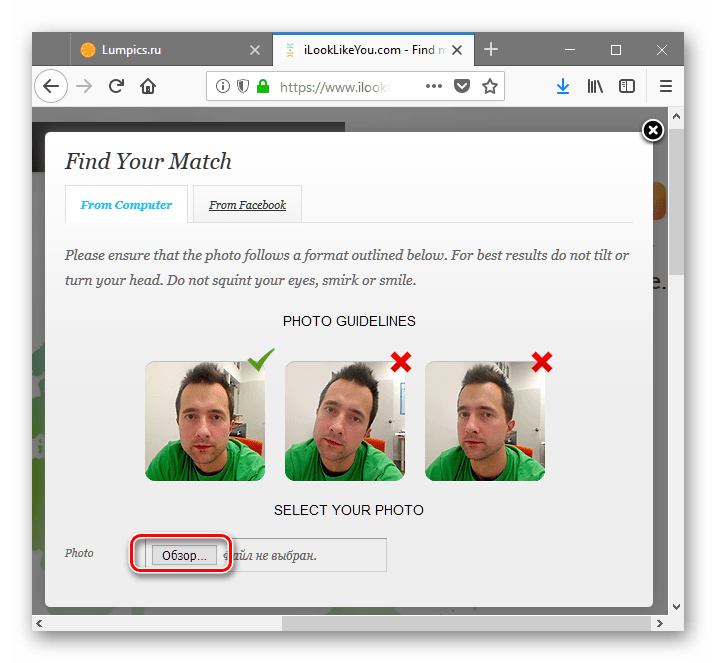
Это особенно важно, если вы фотограф, которому нужна опция резервного копирования для полноразмерных файлов Raw, но обязательно проверьте, поддерживает ли Google Фото тип файла вашей камеры, поскольку он не поддерживает все форматы Raw. Полный список поддерживаемых файлов можно найти на странице поддержки Google.
Хотя Google предлагает неограниченное бесплатное хранение сжатых файлов, вы получите только 15 ГБ, если планируете загружать и хранить оригинальные фотографии. Если вам нужно больше места для несжатых файлов с фотографиями, вам придется заплатить абонентскую плату за членство в Google One.
Они варьируются от 2,99 долларов США / 2,99 фунтов стерлингов / 4,39 австралийских долларов в месяц за 200 ГБ хранилища. Более щедрый пакет на 2 ТБ стоит 9,99 долларов / 7,99 фунтов стерлингов / 12,49 австралийских долларов в месяц, в то время как самый большой пакет на 30 ТБ обойдется вам в 299,99 долларов США / 239,99 фунтов стерлингов / 374,99 австралийских долларов каждый месяц.
Google Фото: как сделать резервную копию фотографий с телефона или планшета
Готовы начать загружать снимки со своего смартфона или планшета в Google Фото? Хорошие новости, это довольно просто.
Сначала загрузите приложение Google Фото для iOS или Android.Откройте приложение, войдите в свою учетную запись Google, и вам будет предложен выбор между резервным копированием «оригинальных» или «высококачественных» изображений (см. Выше). У вас также будет выбор, использовать ли мобильные данные для резервного копирования, когда вы не подключены к Wi-Fi. Включайте это только в том случае, если у вас достаточно большой пакет данных, так как загрузка фотографий может быстро истощить ваш бюджет.
После того, как вы сделали этот выбор, вы можете изменить настройки резервного копирования, нажав кнопку меню (три горизонтальные полосы), выбрав «Настройки» и нажав «Резервное копирование и синхронизация».Если включена функция резервного копирования и синхронизации, ваша фотопленка будет автоматически, непрерывно и безопасно загружаться на серверы Google.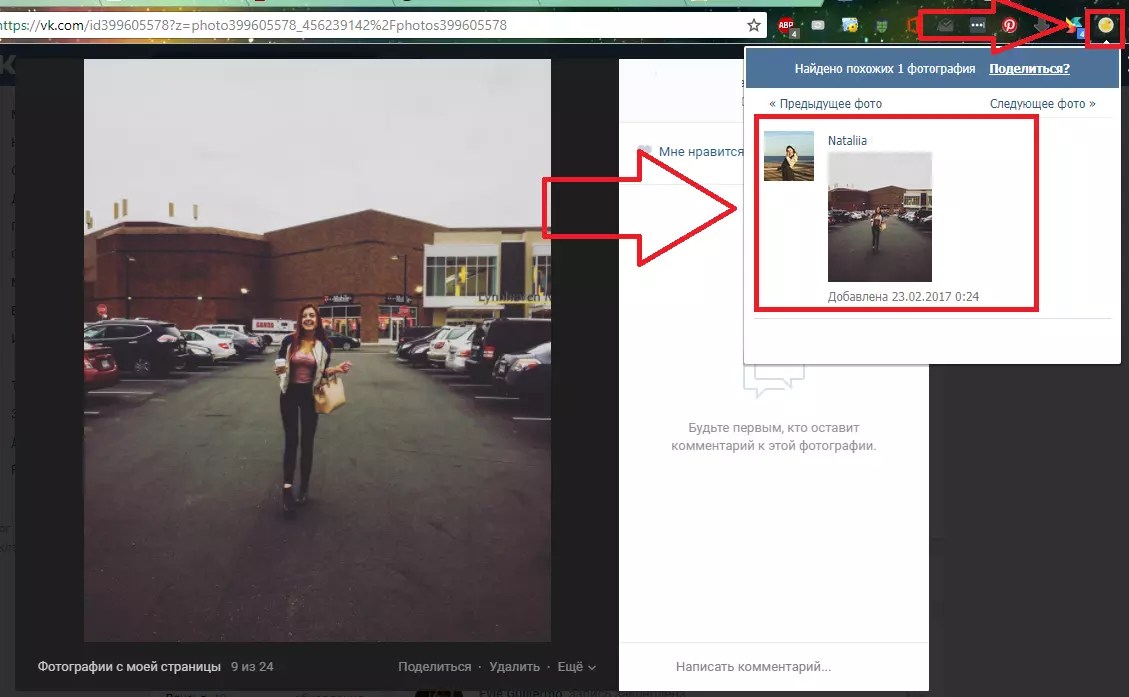 Здесь вы также можете изменить размер загружаемых файлов и настройки мобильных данных.
Здесь вы также можете изменить размер загружаемых файлов и настройки мобильных данных.
Поскольку это служба Google, пользователи устройств Android имеют больше возможностей, чем их аналоги на iOS. Например, приложение для Android позволяет вам выбрать определенные папки, для которых вы хотите создать резервную копию фотографий, что особенно полезно, если вы не хотите хранить все скриншоты мемов в облаке.Перейдите к «Резервное копирование и синхронизация» и нажмите «Резервное копирование папок устройства», чтобы выбрать, какие из них вы хотите загрузить.
Чрезмерная привязка оставила мало места на смартфоне? В меню настроек нажмите «Управление хранилищем устройства», затем «Освободить место», чтобы удалить с телефона фотографии, которые уже были добавлены в облако с помощью Google Фото. Это изящный трюк, с помощью которого можно в мгновение ока освободить место на телефоне. Вы также можете переключить «Ограничить размер кеша», чтобы ограничить объем памяти телефона, используемый для миниатюр изображений.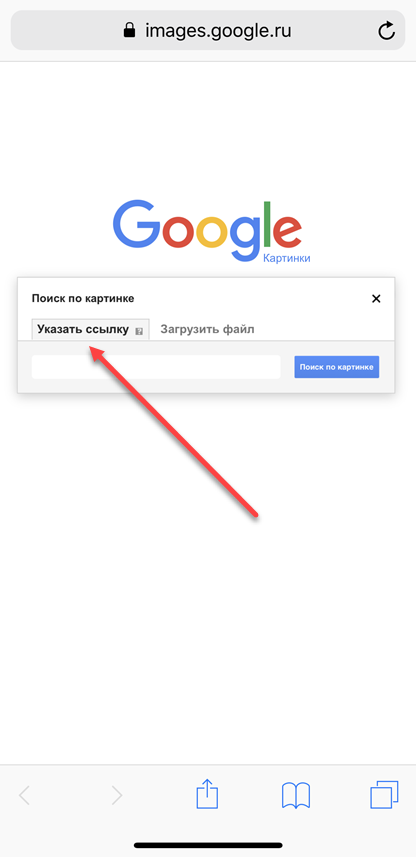
Google Фото: как сделать резервную копию с ПК или Mac
Если ваши ценные снимки в настоящее время хранятся на вашем компьютере или внешнем жестком диске, есть два способа загрузить их в облако. Вы можете посетить photos.google.com, войти в свою учетную запись Google, нажать «Загрузить», затем выбрать папку на своем компьютере для загрузки в Фото. Вам нужно будет держать окно открытым до завершения загрузки.
Кроме того, если вы хотите автоматически создавать резервные копии фотографий из любой папки на своем компьютере, вам необходимо загрузить настольное приложение Google «Backup & Sync», которое работает как с Windows, так и с Mac.
(Изображение предоставлено Google)После его установки просто войдите в свою учетную запись Google и выберите папки, которые вы хотите сохранить в облаке. Выбранные вами папки будут постоянно копироваться, поэтому любые фотографии, которые вы добавляете позже, будут автоматически загружены в Google Фото.
Если вы хотите создать резервную копию SD-карты или папки, хранящейся на внешнем жестком диске, вам необходимо вставить или подключить ее к компьютеру, прежде чем выбирать ее в качестве источника во время настройки «Резервное копирование и синхронизация».
Когда все настроено и запущено, вы обнаружите, что в строке меню работает «Резервное копирование и синхронизация», которое проверяет наличие новых фотографий и загружает копии в облако.
Google Фото: резервное копирование с Google Диска
В июле 2019 года Google изменил способ обмена файлами фотографий в своих сервисах Drive и Photo. Раньше два облачных хранилища обрабатывали фотографии совместно. Любая фотография, загруженная на Диск, будет автоматически добавлена в Фотографии, а любые изменения, внесенные в нее в одной службе, будут отражаться в другой.
Чтобы упростить систему и предотвратить случайное удаление снимков пользователями, эта система была изменена — в лучшую или, в некотором смысле, в худшую сторону. Обратной стороной является то, что у вас больше нет автоматического резервного копирования снимков ни в одной из служб.
Это потому, что эти две службы теперь обрабатывают файлы фотографий по отдельности, поэтому изображения, загруженные на Google Диск, не будут автоматически импортированы в Фото. Точно так же все, что вы загружаете в Фото, не будет автоматически отображаться на Диске.
Точно так же все, что вы загружаете в Фото, не будет автоматически отображаться на Диске.
Есть несколько фотографий на Google Диске, для которых вы хотите создать резервную копию с помощью фотографий? Есть относительно простой, если не идеальный способ сделать это вручную. В веб-версии Google Фото нажмите кнопку «Загрузить» в правом верхнем углу (см. Изображение выше), выберите «Загрузить с Google Диска», затем выберите изображения со своего Диска, которые вы хотите импортировать. вашу библиотеку фотографий. У вас будет возможность передать их как файлы «Исходное» или «Высокое качество», и они сразу же появятся в вашей библиотеке.
Этот измененный подход также применяется к другим действиям, включая редактирование и удаление фотографий. Даже если вы храните одну и ту же фотографию и на Диске, и на фотографиях, файлы не связаны. Поэтому, если вы удалите фотографию с Диска, вы все равно найдете ее в папке «Фото» — и наоборот.
Поэтому, если вы удалите фотографию с Диска, вы все равно найдете ее в папке «Фото» — и наоборот.
Изменения применяются и ретроспективно, поэтому любые фотографии, которые были синхронизированы с Диском и Фото до введения новой системы, теперь будут обрабатываться отдельно. Это означает, что если вы хотите освободить место в папке на Диске, вы можете безопасно удалить ранее синхронизированные фотографии, потому что они все еще должны быть в Google Фото — хотя вы можете сначала проверить, просто для спокойствия.
Как сделать резервную копию фотографий из Facebook в Google Фото
Вам не нравится, что все ваши личные воспоминания хранятся исключительно на Facebook? Хорошие новости — у Facebook теперь есть простой инструмент, позволяющий создавать резервные копии всех фотографий и видео из вашей учетной записи в Google Фото.
Изначально инструмент передачи был доступен только в США и Канаде, но теперь доступен для всех пользователей Facebook по всему миру. Это довольно быстрый и простой процесс — просто выполните следующие действия, и он будет отсортирован в течение нескольких часов:
(Изображение предоставлено Facebook) 1.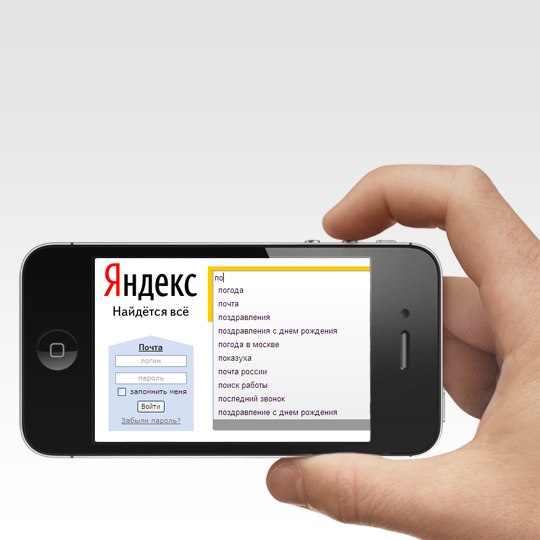 Войдите в свою учетную запись Facebook и перейдите в раскрывающееся меню «Учетная запись» в правом верхнем углу.
Войдите в свою учетную запись Facebook и перейдите в раскрывающееся меню «Учетная запись» в правом верхнем углу.
2. Перейдите в раздел «Настройки и конфиденциальность», затем «Настройки», а затем «Ваша информация Facebook». В этом меню есть опция «Перенести копию ваших фотографий или видео» — выберите «Просмотр» и теперь выберите Google Фото в качестве пункта назначения.
3. На этом этапе вам будет предложено выбрать между резервным копированием ваших фото или видео. После того, как вы выбрали, инструмент перенесет вас в систему для входа в Google, чтобы вы могли утвердить перенос Facebook.
4. Готово? Теперь вам просто нужно нажать «передать» и дождаться обработки резервной копии фотографий. Мы обнаружили, что это произошло в считанные часы, но Facebook уведомит вас об этом.
Как сделать резервную копию аналоговых отпечатков в Google Фото
У вас где-то в коробке из-под обуви припрятана стопка распечатанных снимков? Google Фото не зарезервировано для вашего цифрового архива, вы можете делать резервные копии и физических снимков.
Загрузите приложение Google PhotoScan (см. Ниже), и вы сможете сканировать свои физические фотографии по отдельности.Затем эти копии будут загружены в облако для безопасного хранения.
(Изображение предоставлено Google)Что особенно хорошо в PhotoScan, так это то, что у него есть умный способ устранения бликов, которые являются распространенной проблемой при сканировании ламинированных фотоальбомов или любой фотографии при искусственном освещении.
Приложение выполняет несколько сканирований вашей фотографии, подводя вас к четырем виртуальным точкам. Затем, используя изящный алгоритм (что еще, это Google), он усредняет их, чтобы удалить любые яркие капли, которые иначе скрывали бы сцену.По нашему опыту, это действительно хорошо работает.
Загрузить PhotoScan для Android
Загрузить PhotoScan для iOS
Как управлять и систематизировать свои Google Фото
Вы загрузили всю свою коллекцию фотографий в Google Фото? Естественно, вы захотите упорядочить и отсортировать свой архив для удобной навигации.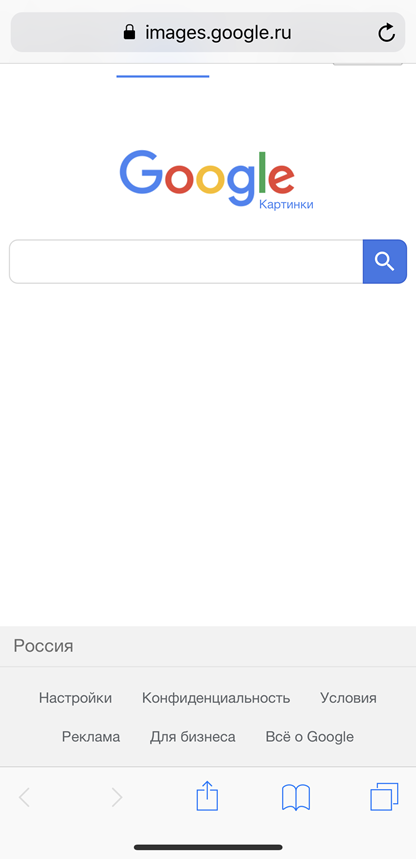
Google Фото предлагает функции альбомов, поэтому вы можете легко группировать выбранные фотографии в папки в облаке. Либо выберите несколько фотографий и нажмите значок плюса, чтобы добавить их в альбом, либо перейдите на вкладку «Альбомы», чтобы сначала создать новый альбом, а затем добавить фотографии.После этого вы легко сможете поделиться этими альбомами с семьей и друзьями. Однако вы не можете помещать альбомы в альбомы или группировать их вместе, поэтому возможности организации относительно ограничены по сравнению с некоторыми другими сервисами.
(Изображение предоставлено Google)Настоящее волшебство Google Фото заключается в его умном обучении. Если вы довольны тем, что система искусственного интеллекта Google просматривает всю вашу библиотеку фотографий, она невероятно хороша в интеллектуальном обнаружении предметов, лиц и объектов, которые затем можно найти, введя термины в строку поиска.
Вы также увидите те же категории на вкладке «Альбомы» с выделенными папками для «людей и животных», «мест» и «вещей». Вся ваша библиотека будет отсортирована по тематике, что позволяет легко отслеживать конкретные фотографии даже в самых больших коллекциях. Например, в разделе «вещи» Google Фото может идентифицировать все, от стадионов и гоночных трасс до автомобилей, лодок и пивных бутылок.
Вся ваша библиотека будет отсортирована по тематике, что позволяет легко отслеживать конкретные фотографии даже в самых больших коллекциях. Например, в разделе «вещи» Google Фото может идентифицировать все, от стадионов и гоночных трасс до автомобилей, лодок и пивных бутылок.
Он также ужасно хорош в распознавании лиц и группировании фотографий, на которых изображен один и тот же человек, которые затем можно обозначить их именем.Вы также можете улучшить эти результаты, просмотрев фотографии и сообщив Google, что они содержат, а также добавив все, что могло быть упущено.
Как редактировать Google Фото
Google Фото предлагает относительно ограниченные возможности редактирования. Откройте любую фотографию, резервную копию которой вы сохранили в облаке, нажмите значок ползунка, и вы сможете применять фильтры, обрезать и вращать изображение, а также настраивать параметры цвета и освещения. Это больше похоже на настройку фотографий на смартфоне, чем на полноценный пакет для редактирования.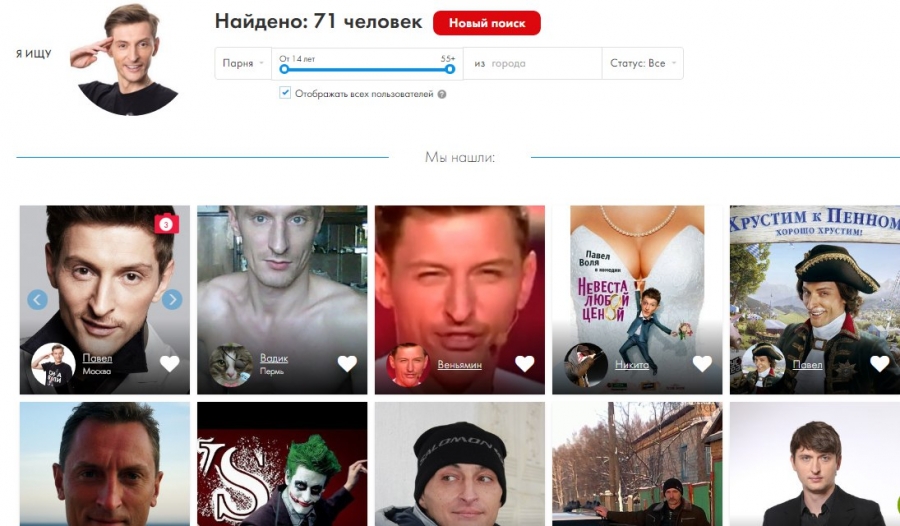
Опять же, искусственный интеллект Google делает здесь удобнее. Перейдите на вкладку «Для вас», и вы найдете анимированные изображения, короткие фильмы и стилизованные фотографии, автоматически созданные Google Фото с использованием снимков из вашей библиотеки. Нравится то, что вы видите? Нажмите «Сохранить», чтобы сохранить отредактированное изображение.
Как сделать резервную копию вашей библиотеки Google Фото на жесткий диск
Google Фото должен обеспечивать безопасность и надежность хранения всех ваших изображений в Интернете, но всегда полезно хранить две резервные копии ваших фотографий в разных местах.Это означает, что многие люди захотят создать автономную резервную копию своей библиотеки Google Фото на жестком диске.
К сожалению, хотя загрузить копию библиотеки несложно, нет простого способа синхронизировать эту копию с фотографиями. Вместо этого вам нужно будет периодически сохранять всю свою библиотеку фотографий с помощью службы Архиватора Google.
Чтобы начать работу, перейдите в раздел «Загрузить данные» своей учетной записи в разделе «Управление данными и персонализацией» или перейдите прямо в Архиватор Google.Здесь вы увидите список Google Apps с данными, которые вы можете экспортировать.
(Изображение предоставлено: Future)Если вы хотите загрузить только свою библиотеку фотографий, нажмите «Отменить все», затем прокрутите вниз до Google Фото и установите флажок. Не хотите экспортировать все свои фотоальбомы? Нажмите «Все фотоальбомы включены» и отмените выбор из списка, который вам не нужен.
Нажмите «следующий шаг», и вам будет предложено несколько вариантов. Вы можете выбрать, хотите ли вы выполнить резервное копирование напрямую в другую облачную службу (например, Dropbox или OneDrive) или получить ссылку для загрузки по электронной почте.Вы также можете изменить формат файла сжатия и максимальный размер экспорта с 1 ГБ до 50 ГБ (все файлы большего размера будут разделены на отдельные загрузки).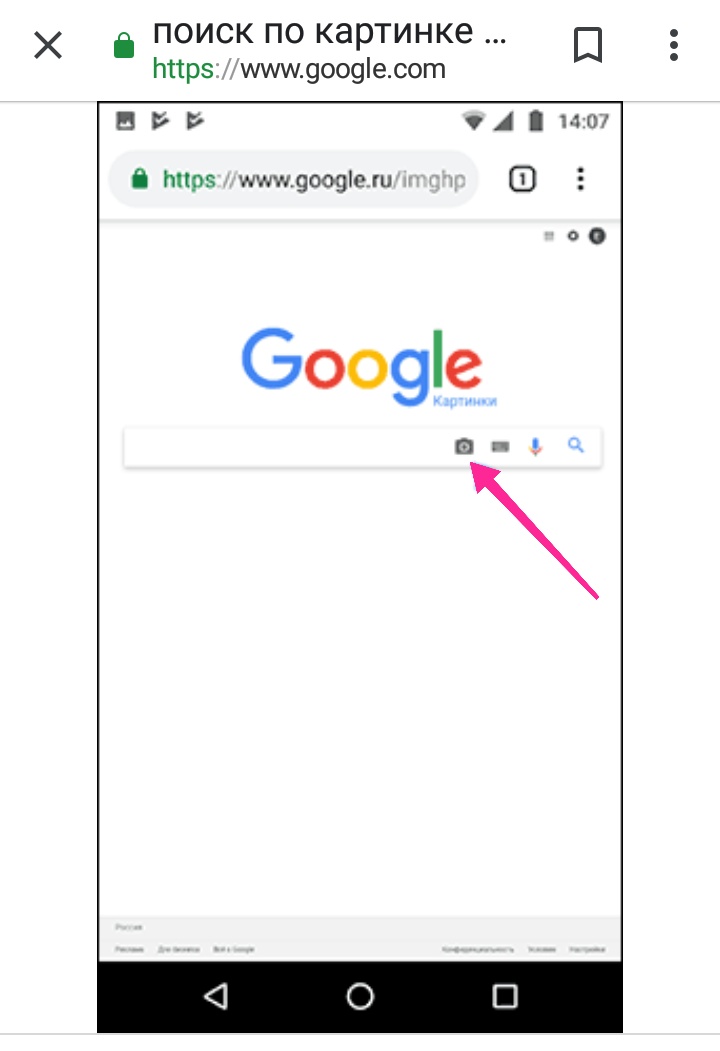
Наконец, вы можете выбрать одноразовую загрузку или запланировать регулярный экспорт каждые два месяца в течение года. Имейте в виду, что этот экспорт не ограничивается новыми фотографиями, добавленными с момента последней резервной копии, но каждый раз будет включать всю вашу библиотеку фотографий.
Когда вы будете готовы, нажмите «Экспорт», и Google начнет создавать копии всех файлов в вашей библиотеке фотографий.В зависимости от размера вашей библиотеки это может занять несколько часов. Как только это будет сделано, вы получите электронное письмо и сможете начать загрузку резервной копии на жесткий диск.
У Google и Pinterest появились новые способы поиска изображений
У Google и Pinterest есть новые способы поиска с использованием изображений. Обе компании считают, что люди, которые ищут изображения, могут захотеть больше, чем просто изображение предмета , который искали .
Многие люди могут искать более общую информацию о том, что изображено на фотографии.
Люди хотят видеть похожие изображения. Например, если вы найдете одежду, которая вам нравится, на изображениях, возможно, вы захотите увидеть больше одежды в том же стиле.
Или, может быть, вы ищете изображения готовой еды. Вы можете захотеть, чтобы рецепты были связаны с блюдом на фото. Если вы ищете место для путешествий, возможно, вы хотели бы увидеть изображения похожих мест.
У Google и Pinterest теперь есть способы искать такую дополнительную информацию. Эти новые функции могут вдохновить вас на идеи, а также дать прямые ответы.
Новые функции поиска изображений
У Google есть две новые функции для поиска изображений, каждая из которых помогает находить похожие элементы. Эти новые функции от Google, «Похожие товары» и «Идеи стиля» связаны с модой и доступны на мобильных устройствах.
Pinterest также имеет новые функции, которые помогут вам использовать изображения для поиска информации. Pinterest Lens позволяет использовать камеру вашего телефона и фотографии на телефоне для поиска информации. Pinterest также добавила функцию поиска изображений в расширение для Chrome , чтобы помочь вам получить информацию.
Pinterest Lens позволяет использовать камеру вашего телефона и фотографии на телефоне для поиска информации. Pinterest также добавила функцию поиска изображений в расширение для Chrome , чтобы помочь вам получить информацию.
Google Похожие товары
Поиск изображений Google недавно добавил новый способ поиска изображений. Теперь, когда вы ищете изображение, вы можете искать «похожие предметы». Это сделано для того, чтобы помочь пользователям найти предметы схожего стиля, которые могут вдохновить на модные идеи.
Похожие товары в GoogleФункция «Похожие элементы» работает, когда вы выполняете поиск картинок Google с помощью устройства Android и на веб-сайте Google для мобильных устройств. Вы можете использовать его на iPhone и iPad, зайдя в Google.com в приложении Safari, но не будет работать в приложении Google на этих устройствах.
К концу 2017 года Google добавит похожие элементы в поиск картинок на других платформах.
Об этой функции было объявлено на прошлой неделе, и на данный момент она очень ограничена по типам элементов, которые вы можете искать.
похожих товаров будет работать с поиском сумок, солнцезащитных очков и обуви. Вскоре будут добавлены другие предметы, в том числе другие модные предметы, а также предметы для дома и сада.
Идеи стиля Google
Google также имеет новую функцию под названием «Идеи стиля.»Когда вы выполняете поиск по изображениям в Google для модного предмета, компания Style Ideas может предложить аксессуаров, к этому предмету. В результатах поиска будут представлены фотографии, показывающие, как он выглядит в реальном мире.
Например, если вы ищете пару туфель, Style Ideas может показать вам платья и сумочки, которые подходят к этой обуви. Вы также можете увидеть изображения людей в обуви.
Идеи стиля GoogleКак и похожие товары, Style Ideas работает, когда вы выполняете поиск картинок Google с помощью устройства Android и на веб-сайте Google для мобильных устройств.Вы можете увидеть идеи стиля на iPhone и iPad, перейдя на сайт google.com в приложении Safari, но не в приложении Google на этих устройствах.
Pinterest Lens
Приложение Pinterest для iPhone и Android было обновлено с новой функцией под названием Pinterest Lens. Это позволяет искать контакта с помощью камеры на вашем телефоне или планшете. Pinterest Lens работает по всему миру с телефонами, на которых установлен английский язык.
Чтобы начать использовать Pinterest Lens, откройте приложение Pinterest, затем коснитесь значка увеличительного стекла.Нажмите на красный значок камеры, чтобы сделать снимок объекта, который вы хотите найти.
Поиск объектива PinterestПриложение попытается идентифицировать объект и покажет вам связанные контакты. Вы также можете выбрать ключевых слова , чтобы направлять приложение к нужным контактам.
Вы можете использовать Pinterest Lens с едой, чтобы найти идеи для рецептов,
Pinterest Объектив Едас цветами, чтобы получить идеи для украшения,
Цвет линз Pinterestи места, где можно найти идеи для путешествий.
Pinterest Объектив ПутешествияPinterest Lens также позволяет использовать фотографии, уже имеющиеся на вашем телефоне. Коснитесь значка фотографии в правом верхнем углу экрана, чтобы использовать уже сделанные фотографии.
Pinterest Lens находится в бета-версии и , что означает, что он все еще проходит испытания. Он не распознает каждый элемент, но должен улучшаться, чем больше людей его используют.
Поиск похожих изображений Pinterest
Pinterest добавил новую функцию в свое расширение в Chrome, чтобы помочь вам искать изображения, чтобы находить связанные контакты.Если вы используете Chrome и у вас есть расширение Pinterest, вы увидите значок поиска, который позволит вам найти связанные контакты. Вы также увидите кнопку «Сохранить», которая позволяет закрепить фотографию на Pinterest.
Значок поиска PinterestПри нажатии на значок поиска вы увидите список ключевых слов и булавок, связанных с элементами на фотографии.
Но результаты не ведут на сайт Pinterest. Вместо этого они открывают новое окно со связанными контактами и ключевыми словами. Если вы нажмете на булавку, вы попадете на сайт Pinterest
. Изображения, связанные с расширением Pinterest для ChromeЯ Кэти Уивер.
Кэролайн Никандер Мор написала этот отчет для VOA Learning English. Кэтрин Келли Уивер была редактором.
Вы выполняете поиск по изображениям? Вам нравится больше способов поиска с использованием изображений? Какой из этих новых способов поиска по изображениям был бы наиболее полезным для вас?
Поделитесь своими мыслями в разделе комментариев ниже или на нашей странице в Facebook.
______________________________________________________________
слов в этой истории
товар — н. единичная вещь
рецепт — н. набор инструкций по приготовлению еды
признак — н. интересная или важная деталь, качество, способность и т. Д.
вдохновляют — v. , чтобы дать (кому-то) представление о том, что делать или создавать
добавочный — н. программа, которая добавляет функции в Интернет-браузер
аксессуар — н. кое-что добавлено к другому, чтобы сделать его более полезным, привлекательным или эффективным
обновление — версия , чтобы изменить (что-то), включив самую последнюю информацию
пин — н. изображение на Pinterest
ключевое слово — н. слово, которое используется для поиска информации в письменном виде, в компьютерном документе или в Интернете
beta — н. — это почти завершенная версия продукта (например, компьютерная программа), которая используется для тестирования
.